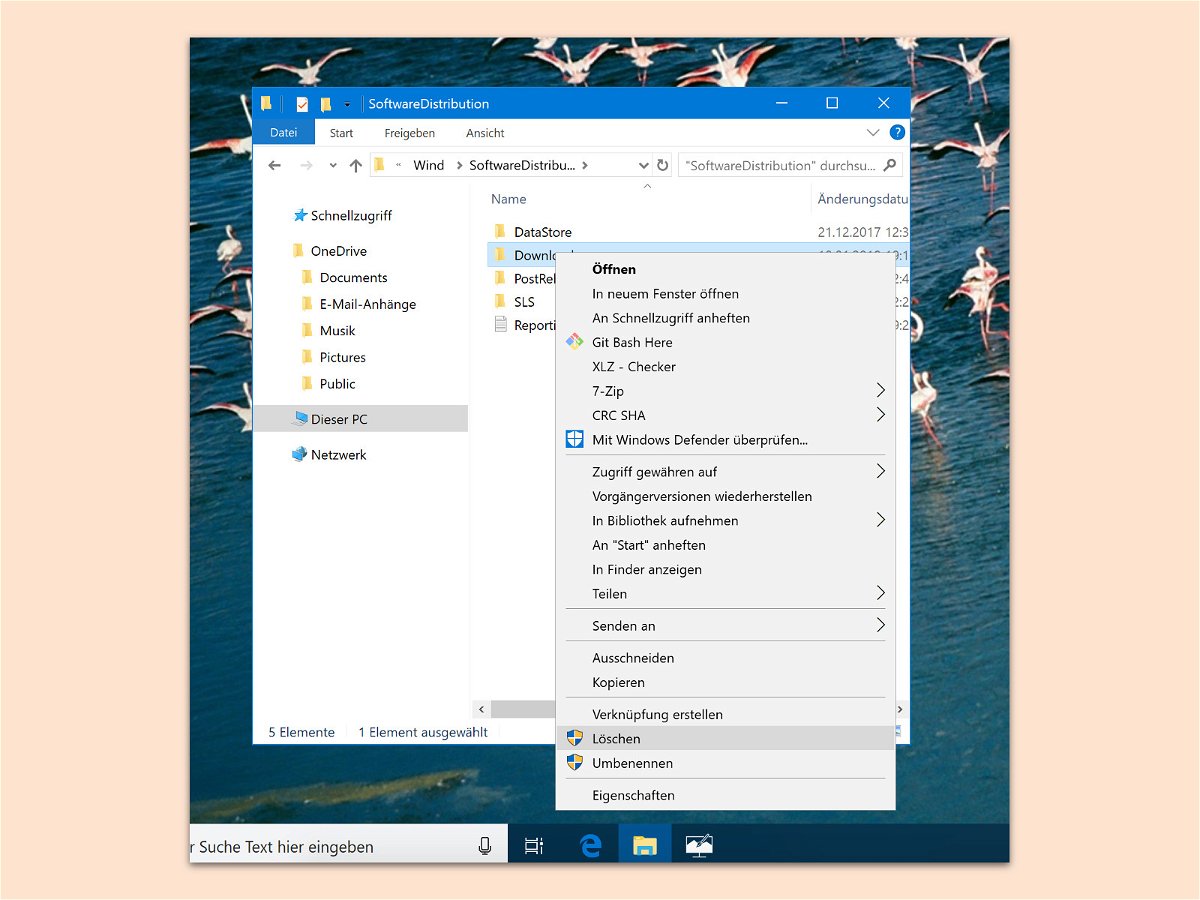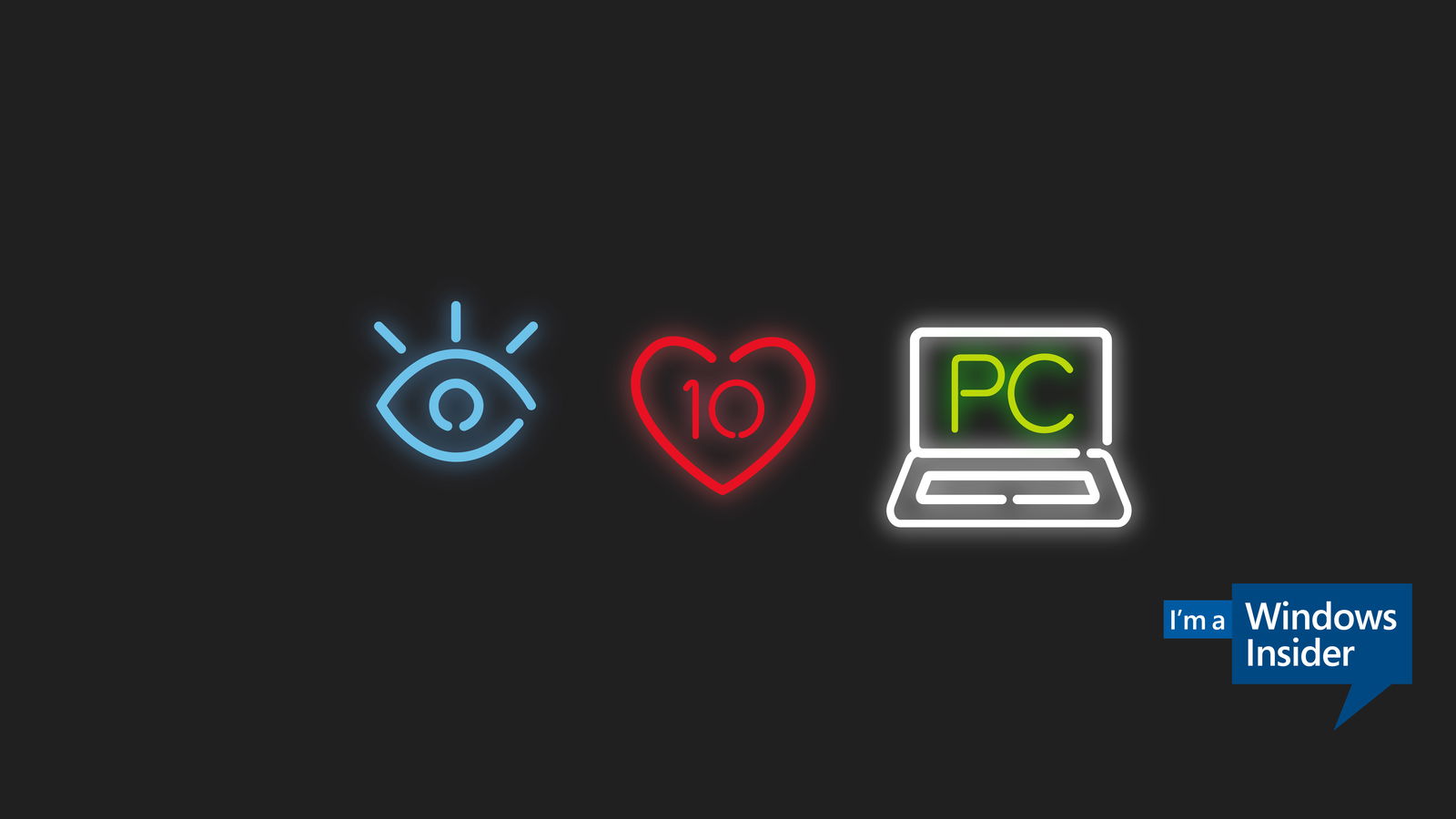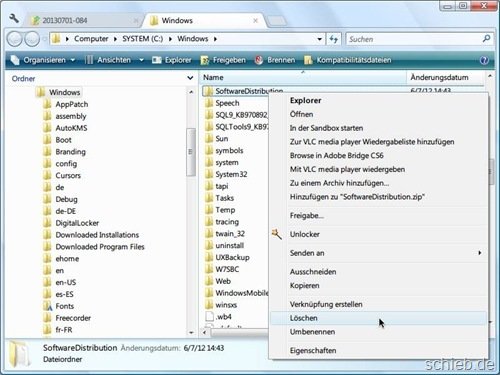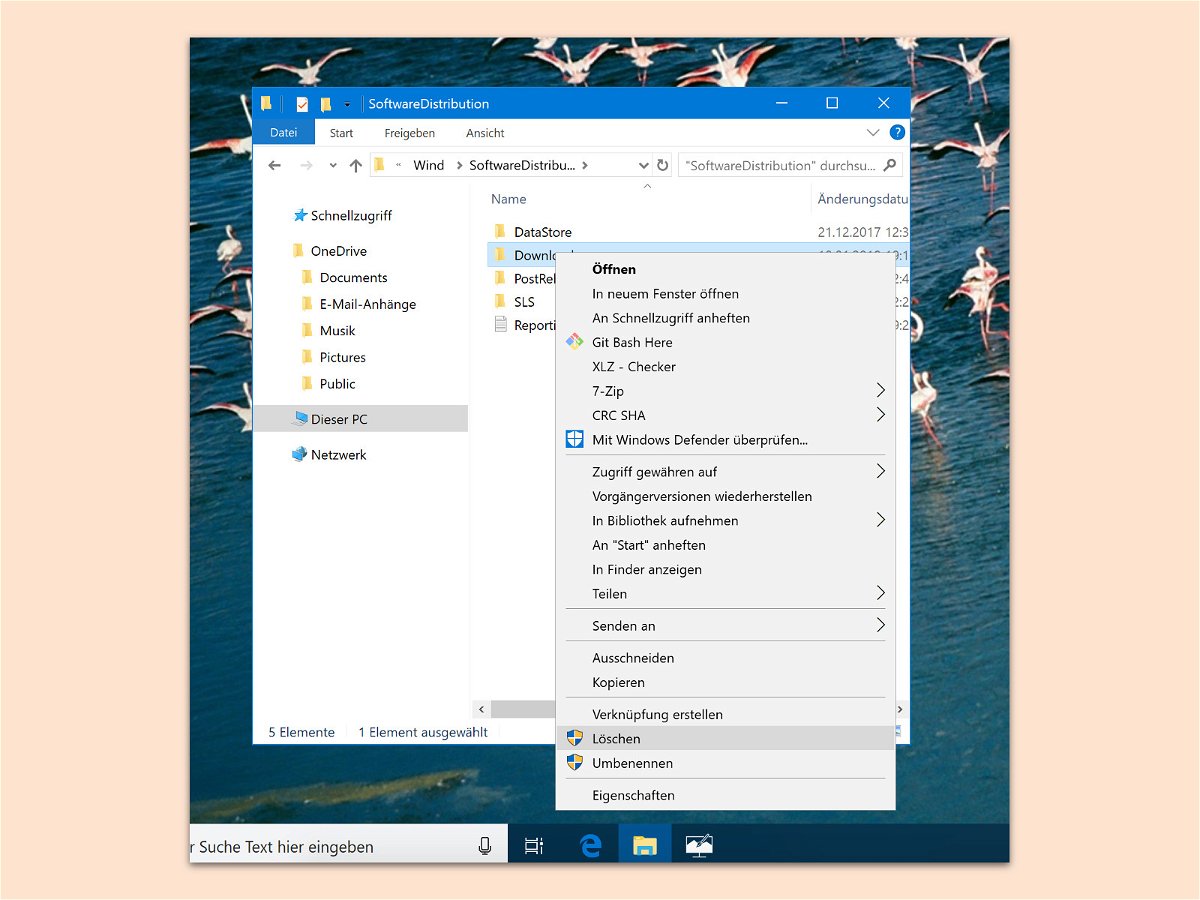
11.01.2018 | Windows
Manchmal lassen sich Updates für Windows 10 nicht korrekt installieren. Bisweilen liegt das an den Update-Dateien selbst. In diesem Fall löscht man das heruntergeladene Update am besten, um den Download dann erneut zu starten.
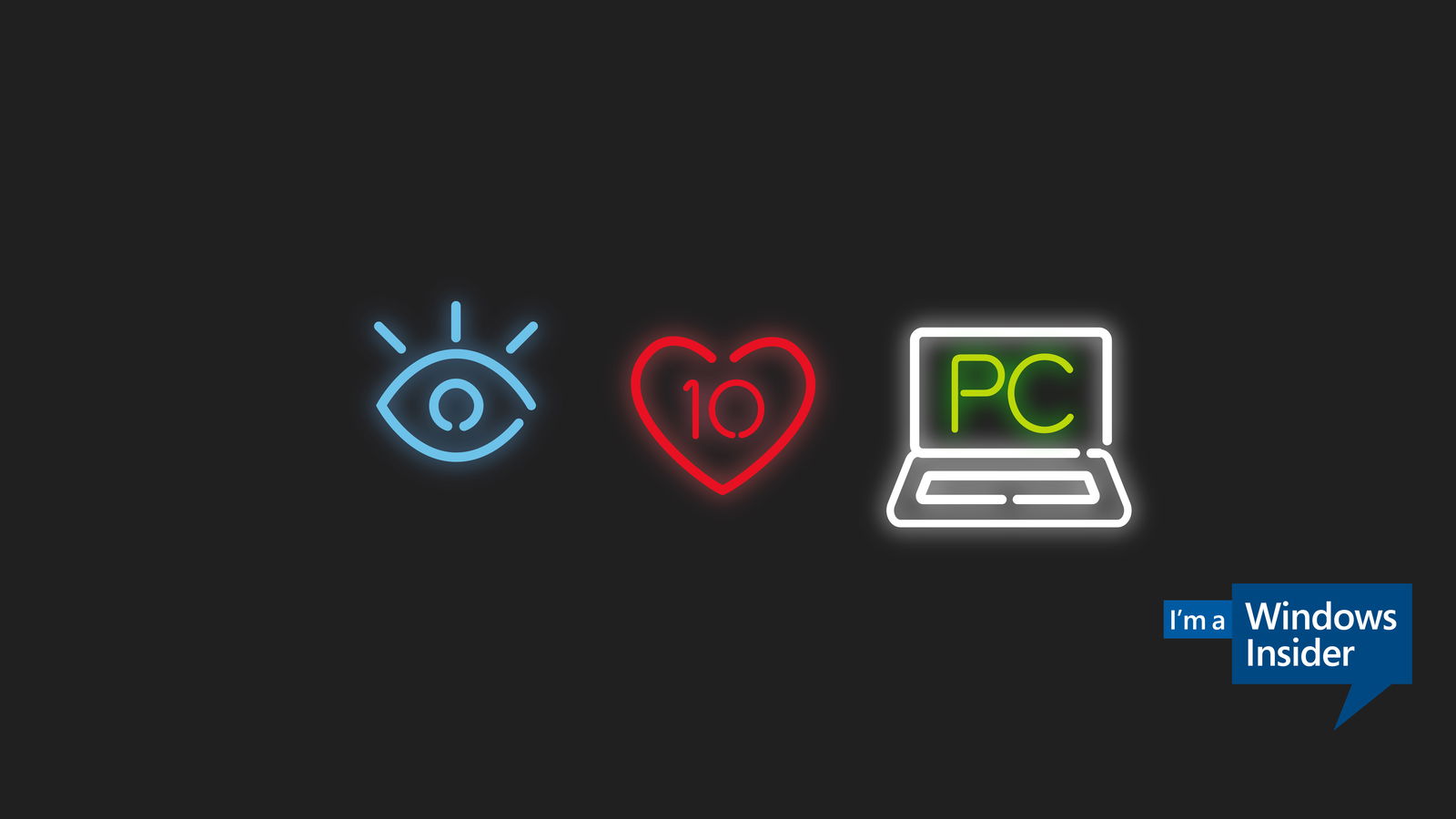
30.01.2017 | Windows
Des Öfteren stellt Microsoft für Teilnehmer beim Windows-Insider-Programm neue Vorschau-Builds für Windows 10 zum Installieren und Testen bereit. Nur klappt der Download manchmal nicht und bleibt bei 0 % einfach hängen. Dagegen lässt sich etwas unternehmen.
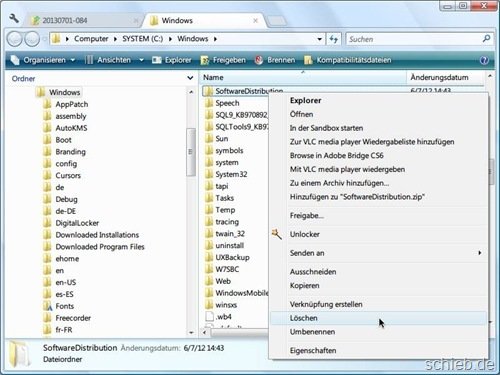
04.07.2013 | Tipps
Sicherheitslücken im Windows-System und Office-Programm schnell und effizient stopfen – das ist das Ziel der automatischen Update-Funktion in der Systemsteuerung. Leider streikt sie aber manchmal. Wie beheben Sie solche Probleme selbst?